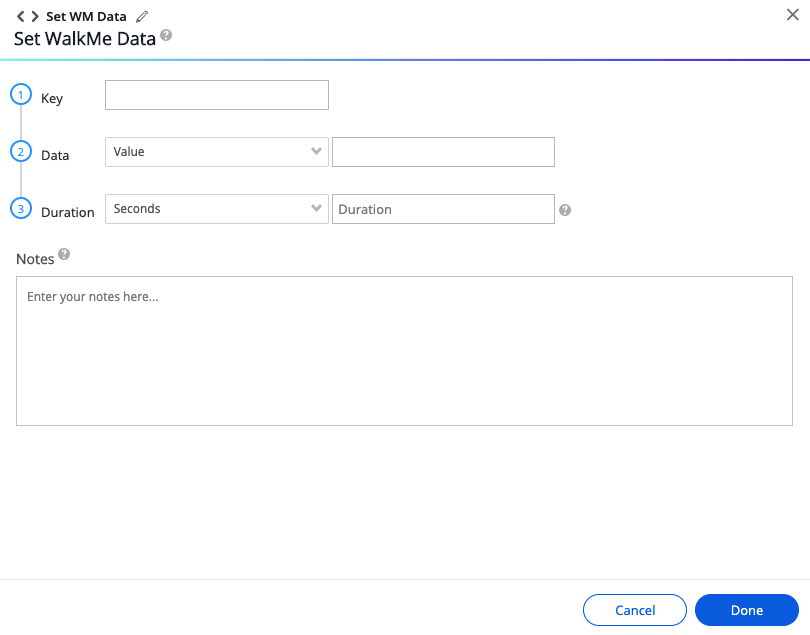WalkMeデータ
概要
WalkMeデータはエンドユーザーのブラウザに保存できる情報です。 これには「ユーザーがアイテムを選択した場合」や「特定のページへアクセスした場合」などの情報が含まれます。 この情報は、ルールエンジンでアイテムのセグメント化、ルールの作成、自動再生などに使用できます。
WalkMeデータを使用すると、ユーザーの行動のマーカーとしてWalkMe Cookieを使用することにより、複雑なシナリオに合わせたガイダンスが可能になります。 例えば、ユーザーがオンボーディングトレーニングを完了せずに何度もサイトにアクセスした場合、WalkMeデータを使用してアクセス回数をカウントしたり、3日目に推奨されるShoutOutを表示したりすることができます。
ユースケース
WalkMeデータはさまざまなユーザーアクションやアクティビティを測定できます。 この保存済みデータをルールで使用して、以下のことを行うことができます。
- ユーザーが特定のアクションを完了したことを記録する
- アクションの完了後に、スマートウォークスルー、リソース、ランチャー、シャウトアウトなどの追加アイテムを表示するセグメントを作成することができます。
- 最初から始めるのではなく、中断したところからガイダンスを再開するために、ユーザーがプロセスで完了したステップを記録します。
- 最初のプロセスが完了し、別の人またはマネージャーによるレビュー用に送信された後に、WalkMeデータを実装します。
- WalkMeデータは、アイテムがレビュー用に送信されたことを記録し、承認されると関連するコンテンツを表示します。
使用方法
WalkMeデータはサイトのCookieのように機能します。 エンドユーザーのコンピューターに配置されると、名前(キー)、値、期間が設定され、後からWalkMeで参照できます。 ルールエンジンで(WalkMeスプリットステップ経由で)ルールを使用することにより、エンド ユーザーのコンピューターでWalkMeデータの存在または値をテストし、その結果としてアクションを開始できます。
これらのCookieは任意の名前(キー)を設定することができますが、名前にはスペースを含むことができません(例:「Superman」は可能ですが、「Super Man」は不可)。 WalkMeデータは、エンドユーザーのコンピュータで設定された期間(最大2年間)保持することができます。 期間は秒単位で測定されます。
WalkMeデータの設定手順
エンドユーザーのブラウザ上でWalkMeデータを保存するには、以下の手順に従ってください。
- スマートウォークスルー内で、[+]アイコンにカーソルを合わせて[Set WalkMe Data(WalkMeデータの設定)]をクリックします:
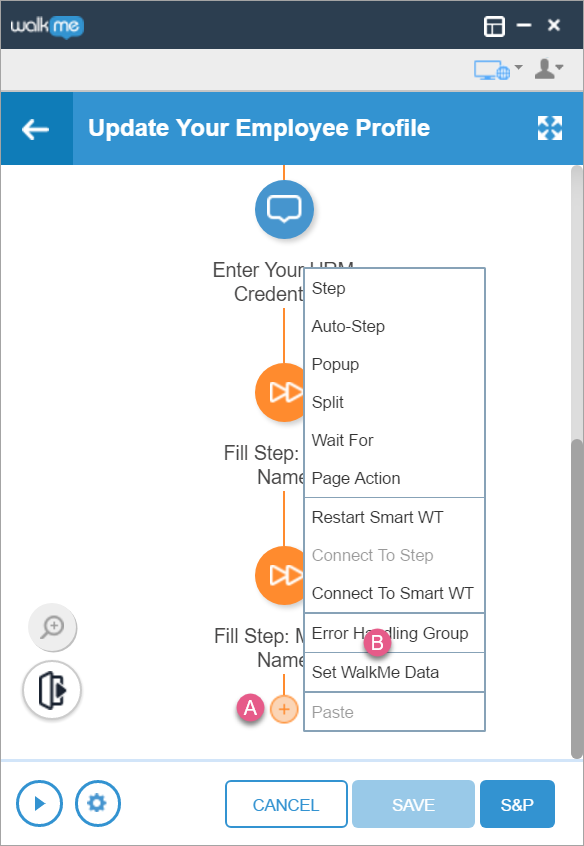
- 以下の情報を入力します:
- 最後に、WalkMeデータステップをドラッグ&ドロップして、監視対象のアクションが発生した直後に実行されるようにします。
ルールエンジンでのWalkMeデータの使用
WalkMeデータステップが役立つのは、この情報をルールで使用できるからです。 WalkMeデータステップを使用してルールを作成するには、ユーザーデータのルールタイプを選択し、次にWalkMeデータのデータタイプを選択します。
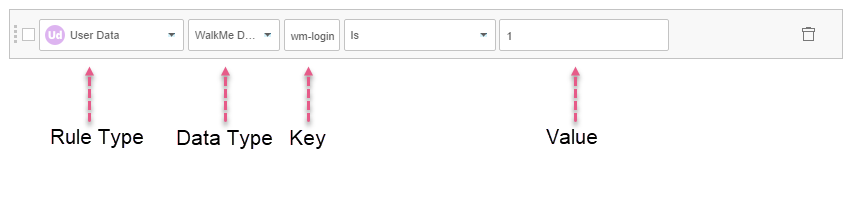
反復動作の確認
特定のアクションが複数回発生したかどうかを確認する場合は、同じキーで複数のWalkMeデータステップを使用します。
アクションが初めて発生したことを確認するには、上記のようにWalkMeデータを作成し、値に「1」と入力します。
2回目にアクションが発生したことを確認するには、前述のようにWalkMeデータを作成して同じキーを入力しますが、今回は値に「2」と入力します。
「WalkMeデータ値はすでに1です」というステートメントを含むスプリットステップを作成します。 以下の例では、2回目のログイン試行に分岐しているスプリットステップのルールを示しています。
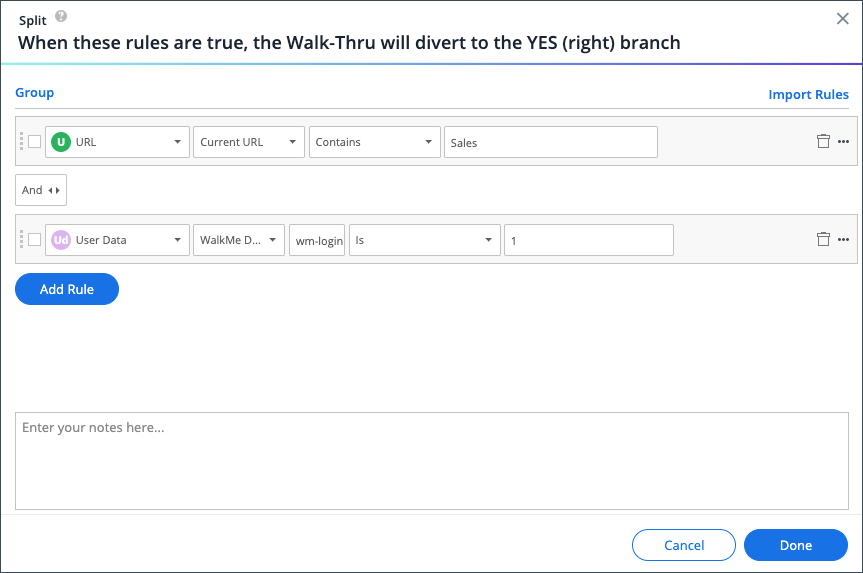
アクションが確認されるたびに、WalkMeデータステップの値が1つずつ増えていきます。 以下の例は、3回目のログイン試行に分岐しているスプリットステップのルールです。

ベストプラクティス
- キーの名前を選択する際、サイトのCookieと重複する可能性を回避できるように接頭辞に「wm-」を使用します。
- 例:「wm-incorrect_password_entries」
- スペースは使用できません。
- アクションが1回しか発生しない場合、「はい」を値として使用します。
- ユーザーが特定のアクションを完了した回数を判定する必要がある場合、値には数値を使用します。
- 特定のアクションが発生したかどうかを確認する場合、画面上のエレメントまたはURLに基づいてルールを作成して、アクションが完了したかどうかをテストします。
トラブルシューティング
ブラウザストレージ
Walk-ThruがWalkMeデータを含む場合、ブラウザーでIncognitoモードを使用しないようにする必要があることに注意してください。これは設定した期間に関係なく、セッションの終了後はCookieが保存されないためです。
期間
自分のサイトでWalkMeデータを使用する場合、数時間以上使用するとカウンターが機能しているかどうかをテストするのが難しい場合があります。 これを解決するには、WalkMeが各アクションを適切にカウントできるように期間を数分に変更します。 次に、すべてが正常に機能している場合は必ず正しい期間に変更するようにしてください。
自己品質保証(「QA」)
WalkMeデータについて最も重要なことは、ユーザーのコンピュータに設定されているかどうかです。 これを確認するには、フロートラッカーを使用してWalkMeデータステップがトリガーされるかどうかを確認します。
既知の制限
サーバーストレージが有効で、WalkMeデータの有効期限が1時間未満に設定されている場合 - データはWalkMeのサーバーに送信されません。